Tạo một con tem cho cánh hữu và một con tem cho cánh trái.
Vì hình của chúng tôi không ngồi thẳng nên chúng tôi đã tạo các lớp riêng biệt cho mỗi cánh và sau khi áp dụng lớp thứ hai, chúng tôi nhấn Ctrl + T để chuyển đổi lớp một cách tự do và xoay nó một chút, như minh họa trong hình bên dưới

Đây là kết quả của chúng tôi cho đến nay…
Bây giờ, làm phẳng hình ảnh. (Đừng bỏ qua nó!)

Đi tới Hình ảnh >> Điều chỉnh >> Cấp độ
và đặt các tham số này cho kênh BLUE
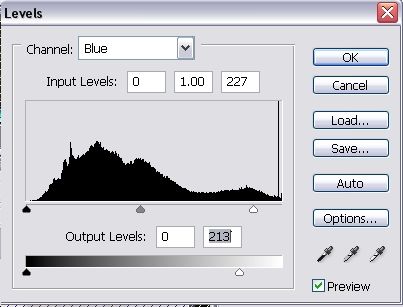
Và các thông số này cho các kênh RED. Chúng tôi đang tìm cách tạo ra một bầu không khí bí ẩn với những màu tối nhưng không buồn tẻ, do đó việc tô màu cho toàn bộ khung vẽ sẽ trông không đẹp.
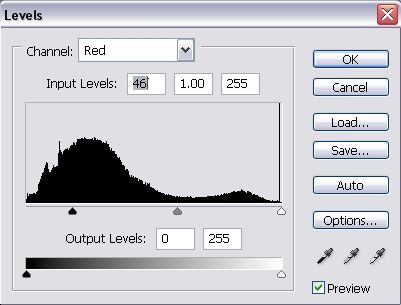
Bây giờ canvas của bạn đã có màu xanh lam đẹp mắt…

Áp dụng đèn chiếu omni một lần nữa, vị trí tương tự như trước (điểm trung tâm ở giữa mặt trời), sử dụng màu xanh nhạt.
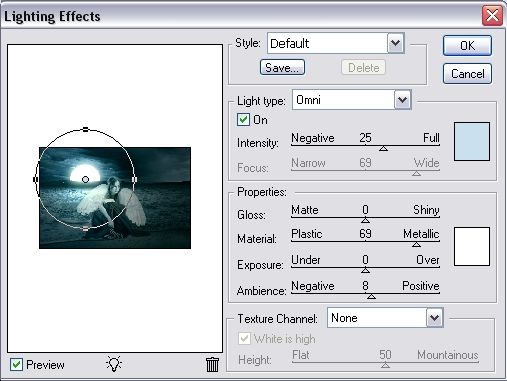
thế là xong, canvas của bạn đã sẵn sàng…

Tham gia trang Facebook của chúng tôi để nhận quà tặng độc quyền



Rất tốt, làm tốt lắm. Tôi sẽ thử điều này khi tôi có thời gian.
cảm ơn, tôi sẽ thử cái này sau
xin thêm hướng dẫn về nghệ thuật giả tưởng
Tôi đồng ý với sự quan phòng. Hãy tiếp tục đến
ồ, cảm ơn bạn rất nhiều, tôi thích những kiểu hướng dẫn này, những thứ như thế này khiến mọi người (nghĩ) về việc thiết kế và thực hiện công việc sáng tạo của riêng mình, cảm ơn bạn một lần nữa
điều này thật tuyệt vời.
tôi đã thử nó, nhưng
những bức ảnh của tôi không
trở nên tốt đẹp.
mặc dù thích tut
@mystika_d
Ở đây cũng vậy, nhưng tôi thực sự không tìm thấy bức ảnh nào đẹp để làm việc.
Tôi sẽ quay lại vấn đề này sau khi tôi tìm thấy một số hình ảnh.
Hãy thử bộ sưu tập này, Liam Stock nổi tiếng:
http://liam-stock.deviantart.com/gallery/
tôi đã kết thúc với việc này
nó trông khác hẳn tôi không chắc mình đã làm gì sai
http://i3.photobucket.com/albums/y52/providence4ver/photoshop/fallen_angel.jpg
Tôi không biết liệu có ai đó trả lời câu hỏi của bạn hay không, nhưng tôi nghĩ bạn cần nhớ “làm sáng tỏ” lựa chọn của mình. điều này giúp nó không có một cái nhìn lạc lõng. bạn thực hiện việc này bằng cách sử dụng: Chọn>Sửa đổi>Feather (thường chỉ cài đặt 1 hoặc 2 pixel)
điều này sẽ làm cho nó hòa vào nền tốt hơn. Tôi hi vọng cái này giúp được.
Đây là cách tôi thực hiện…
http://i29.photobucket.com/albums/c271/ThaGrimiestOne/WheretheMoonRises.png
Ồ! Tôi thích bức ảnh đó
và cái bóng được thêm vào
^^ Cảm ơn hai bạn rất nhiều
Vâng, tôi không thích “sao chép” chính xác các hướng dẫn, tôi chỉ đọc nó vài lần, sau đó đóng trang…và thử tự thiết kế nó và xem điều gì sẽ xảy ra… và đó là những gì tôi nghĩ ra…
Tái bút Cảm ơn bạn đã khen về phần bóng, tôi nghĩ nó mang lại “sự chân thực” của bức ảnh tốt hơn rất nhiều
vì chỉ có 2 người trong chúng tôi đăng tác phẩm của mình nên bạn đang ám chỉ tôi. Thôi mod ơi, nếu bạn mod bạn sẽ thấy mình copy tác phẩm trước xem có làm được không, sau đó mình đăng tác phẩm của mình lên. Nếu bạn xem hướng dẫn Fantasy Art trước đó. Vì tôi đã làm việc này lúc 2 giờ sáng nên tôi không có thời gian để làm việc riêng của mình. vậy ừ.
Chúa ơi, nếu bạn đọc những gì anh ấy nói, anh ấy nói rằng đây là bản “Cho đến nay” nguyên bản nhất, có nghĩa là có thể sẽ có nhiều thiết kế hơn và thậm chí có thể có những thiết kế tốt hơn được trưng bày…vì vậy ya.. tôi sẽ không xúc phạm nó, anh ấy không có ý đó không tệ chút nào, hãy mua nó cho bạn hoặc người khác…
Chúc may mắn với dự án tiếp theo bạn dự định thực hiện
Sự chứng minh,
Hãy để tôi thay mặt người điều hành xin lỗi, tôi không nghĩ mọi chuyện diễn ra theo cách đó, chỉ có điều đôi khi lời nói có vẻ hơi gay gắt….
Nó chắc chắn không liên quan đến tác phẩm của bạn, nó cũng có vẻ hay…và tôi nghĩ Lorelei sẽ đồng ý với tôi về điều đó.
Vâng, nó rất tốt, nhưng không phải cái bóng ở phía bên kia sao? Ánh sáng đến từ xa và bóng tối ở phía đối diện với vị trí của nó? V.creative Design chỉ thắc mắc liệu có phải chỉ mình tôi nghĩ vậy không
hmm, tôi đoán nó có thể phụ thuộc vào cách bạn nhìn nó…mặt trời có thể thực sự ở thẳng nhưng góc của bức ảnh nó hiển thị nó từ một bên….hoặc…và mặt trời cũng có thể cao hơn hoặc thấp hơn, làm cho Tuy nhiên, góc bóng theo nhiều cách khác nhau, cười lớn…
tôi biết, cá nhân tôi nghĩ nó trông ngầu ở chỗ đó..
Tuy nhiên, cảm ơn bạn đã quan tâm đến nó, nhưng vâng, chắc chắn chỉ phụ thuộc vào cách bạn nhìn nó…như bạn thấy đấy, tôi không bao giờ đi mua những gì mắt có thể nhìn thấy…
tôi thích “điều khiển nó” hơn nữa…để mặt trời có thể ở bất cứ đâu trong ảnh, nhưng nhìn ở một góc độ khác sẽ làm cho bóng cũng có vẻ ở một nơi khác..
Xin lỗi nếu tôi làm bạn bối rối, tôi chỉ nghĩ khác với hầu hết mọi người thôi, lol..
Cười lớn, tôi không định nghĩa nó vì nó tốt hơn những gì tôi có thể làm. Tôi chỉ nghĩ rằng tôi đã hiểu sai về vật lý, tôi đang thử nhưng không thể tìm được nguồn đủ tốt
Vì tôi rất thích hướng dẫn khác nên tôi cũng phải thử hướng dẫn này.
Không hoàn toàn đạt tiêu chuẩn như phần tut nhưng tôi hài lòng với kết quả cuối cùng.
Chào buổi tối mọi người. Mình mới đăng ký vì đang trong quá trình tự học Photoshop và mình rất thích trang này. Hi vọng được học hỏi chút hehe.
Vì vậy, trước tiên hãy thử tut! kết quả là đây http://i9.photobucket.com/albums/a10…Mặt trăng cổ tích.jpg
(Tôi không muốn đăng bản đầy đủ ở đây vì nó quá nặng, thay vào đó tôi liên kết với nó)
Vì vậy, hẹn gặp lại các bạn xung quanh.
Tôi thích bài hướng dẫn này, đây là kết quả tôi nhận được, tôi thực sự thích nó rất nhiều
http://img457.imageshack.us/img457/5238/fallenangelar4.jpg
Wow….Nighthawk….một kết quả thực sự ấn tượng!!!
Và chào mừng bạn đến đây…hehe….hy vọng được xem thêm tác phẩm của bạn!!
Kết quả tuyệt vời NightHawk, rất bí ẩn. Tôi thích cách phối màu mà bạn nghĩ ra! 10/10
Nighthawk làm tốt lắm…nó là một bức ảnh thực sự đẹp…đây là của tôi
http://img76.imageshack.us/img76/5223/fairywy7.jpg
MadMike từ constanta (bạn có chắc chắn đó không phải là constantza không??…. )
Kết quả tuyệt vời…tôi có nhận xét về cánh phải.
Tôi sẽ đặt cô gái lệch sang bên trái một chút để cánh được thể hiện rõ hơn một chút, nhưng bên cạnh đó là tác phẩm tuyệt vời!!!
ps..if constantza…rumania…biển đen…nơi bạn phải trả tiền để được đến bãi biển (ít nhất đó là 10 năm trước)…
cảm ơn các bạn, tôi đã thử hehe và diễn đàn này thật sự rất thú vị, tôi rất vui vì đã tìm thấy nó
Tôi chỉ đang thắc mắc thôi;
Tôi có thể tìm hình ảnh bầu trời/chân trời ở đâu? Tôi dường như không thể tìm thấy một cái đủ ở bất cứ đâu.
@Kangarooster
Thử…
http://www.morguefile.com
http://www.deviantart.com
http://www.stockvault.net
họ có rất nhiều bức ảnh đẹp, để sử dụng cho mục đích cá nhân, bạn có thể chụp bất cứ thứ gì…
Kangarooster,
Đã upload hình cho bạn nhưng không biết bạn có thấy phù hợp không…
Dù sao thì nó cũng do tôi tạo ra và cứ thoải mái sử dụng nó nếu bạn muốn..
http://img471.imageshack.us/img471/7604/skydv8.jpg
hoặc bạn cũng có thể truy cập google>hình ảnh và tìm kiếm…”bầu trời” đường chân trời đại dương” “mây” “biển”….những thứ như thế
Sao chép xong
http://img233.imageshack.us/img233/7103/girlfixfz9.png
Kangarooster…..
Trông rất đẹp và cũng rất sắc nét….hãy tiếp tục phát huy nhé, hy vọng được xem nhiều tác phẩm của bạn hơn!!
Hm các bạn lấy ảnh con gái ở đâu vậy?
Tôi chỉ có thể tự làm chúng, không tìm thấy bất kỳ kho lưu trữ ảnh nào…
Ngoài ra, tôi đã sử dụng các cấp độ khác nhau và các phương pháp khác nhau. Và tôi thực sự thích mặt trời này, vậy nên bạn. Tut thực sự hữu ích.
Gvinpins,
Rất tiếc là chúng tôi không thể xem tác phẩm của bạn, hãy thử tải chúng lên đây http://www.imageshack.us.
Trong trường hợp chúng tôi có thể giúp được gì, vui lòng hỏi.
Đó thực sự là một tut tuyệt vời. Tôi thích các hiệu ứng ánh sáng, chúng đầy ám ảnh và chỉ từ một vòng tròn màu trắng đơn giản. Đẹp!
Xin chào mọi người, tôi mới bắt đầu sử dụng Photoshop và nghĩ rằng tôi sẽ thử TUT này!
Đây là nỗ lực của tôi!
http://i21.photobucket.com/albums/b259/DANSDEALS05/Angelbydusk.jpg
Ủng hộ nighthawk và Gvinpins, kết quả của bạn thật TUYỆT VỜI….. những người khác mà tôi cũng thấy cũng thực sự tuyệt vời…
Nhưng theo quan điểm khiêm tốn của tôi, gvinpins có tính sáng tạo cao nhất trong số này, tôi rất thích nó,
Hi!
Đây là những gì tôi nghĩ ra, nó không hoàn toàn giống vì tôi không hài lòng với kết quả của nó. Về cơ bản, hình nền phong cảnh có quá nhiều màu sắc và trông thật buồn cười khi tôi đặt lớp của cô gái thành độ sáng.
Tôi nghĩ nó hóa ra ổn.
Xin vui lòng bất kỳ đề xuất sẽ được chào đón. Tôi rất cởi mở với những lời chỉ trích tích cực. ^_^
http://i57.photobucket.com/albums/g219/blue_mnm/textless.jpg
Một hướng dẫn tuyệt vời khác Lorelei Tôi phải nói rằng bạn có tài nắm bắt ý tưởng, tôi cũng sẽ thử cách này xem con gái tôi có thích mình như thế này không
CHÀO! Hiện tại tôi là thành viên mới nhất. Đây là những gì tôi nghĩ ra.. (thực ra đó là tôi, hehe) Tôi thực sự thích hướng dẫn này và tôi thích những gì mọi người nghĩ ra. Tôi không thể tải xuống bàn chải nên tôi chỉ cắt cánh từ internet. Tôi hy vọng nó có vẻ tốt!
http://img182.imageshack.us/img182/2172/fallenangelrc5.jpg
tôi có một câu hỏi:
làm thế nào để bạn làm cho đôi cánh không trong suốt? Ý tôi là nó nhìn xuyên thấu trông rất đẹp, nhưng tôi muốn làm cho nó trông chắc chắn hơn…
làm ơn làm ơn giúp tôi với. làm cách nào để xóa nền của ảnh đã cắt? tôi nghĩ tôi đã làm chính xác những gì hướng dẫn nói. cắt ảnh (tôi đang sử dụng ảnh khác) xóa nền. nhưng nó sẽ không xóa bất cứ điều gì. Tôi đã cố gắng dán hình ảnh đã cắt vào khung vẽ mới được tạo nhưng vùng bị xóa có màu trắng. bây giờ ở đây là 11:35. và tôi gần như bị mù. Tôi đi ngủ, hy vọng ngày mai tôi sẽ nhận được phản hồi từ bất kỳ người tốt bụng nào. tôi thực sự sẽ đánh giá cao bất kỳ sự giúp đỡ. tôi đã thành công trong hướng dẫn khác.
Của tôi không đẹp bằng ảnh của các bạn nhưng tôi chỉ đọc tut rồi đóng nó lại….đó là biến thể nghệ thuật của tôi về tut giả tưởng
http://img291.imageshack.us/my.php?image=ooxl6.jpg
Những sai lầm tôi đã mắc phải:
- trồng trọt kém
-không có cánh...tôi chỉ không thích thiên thần
-chụp ảnh xấu…
-Tôi đã gây thù chuốc oán với bạn gái mình
Tôi đang sử dụng PS từ 2 giờ.
Chỉnh sửa/Xóa tin nhắn
ai đó có thể chỉ cho tôi cách thêm đôi cánh được không??? Tôi vừa tải xuống cọ vẽ nhưng tôi không biết cách thêm nó vào ảnh..
cảm ơn!!!
Tut này hay quá nên tôi phải đăng ký!
thử của tôi:
http://i143.photobucket.com/albums/r146/DemoniWaari/Wingedwoman.jpg
Tôi đã chơi với các cấp độ nên nó không… xanh như vậy?
DemoniWaari,
Tôi thực sự thích kết quả của bạn….chỉ có một điểm phê bình nhỏ: Có vẻ như bạn đã làm điều gì đó hoặc có thể quên điều gì đó với cái đầu của cô gái….không biết, trong mắt tôi nó trông khác với phần còn lại của hình ảnh…..
Nhưng bên cạnh điểm nhỏ đó (ý kiến cá nhân của tôi)…làm tốt lắm!!….mong bạn sẽ chia sẻ nhiều hơn với chúng tôi!!
Hmm, có lẽ tôi đã làm vậy. Mặc dù tôi không nhớ mình đã làm điều gì đặc biệt:/
DemoniWaari, nó rất độc đáo, tôi thích ý tưởng về cô gái có đôi cánh cầm kiếm và mặt trời phía sau… nhận xét duy nhất của tôi là hình ảnh này rất tươi sáng. ý tôi là thực sự sáng… phải không? có lẽ tôi có một màn hình quá sáng..
Tôi thích hướng dẫn này và đây là kết quả của tôi,
http://i41.photobucket.com/albums/e2…/fairysea2.jpg
Lần đầu tiên tôi thử dạy kèm ở đây, tôi rất thích nó…
hướng dẫn này thật tuyệt vời! Đây là nỗ lực của tôi trong việc tạo ra thứ gì đó tương tự, sử dụng hình ảnh của chính tôi. tôi nghĩ nó diễn ra ổn, tôi có thể hòa nhập bản thân tốt hơn một chút nhưng đó là lúc khác., (đường bờ biển cũng có thể tốt hơn nhưng đây là bức ảnh đẹp nhất tôi có thể tìm thấy, nếu không thì đường chân trời của vùng nước sẽ ở xa hơn)
đây là phiên bản sáng hơn và tối hơn
http://i18.photobucket.com/albums/b105/Mynorities/collagePREtintchanSM.jpg
Một trong những thiên thần của Charly…
http://img134.imageshack.us/img134/5255/fantasydiazqq5.jpg
Đối thủ của tôi là Cameron Diaz.
Để có nếu bạn thích điều này.
Trong bóng tối có một ánh sáng tỏa sáng.
Trông tuyệt lắm, Pepekun. Màu sắc ở hình thứ 2 nhạt hơn, thích hơn. Lam tôt lăm hay tiêp tục vậy nhe!
Hmm, không biết mã có hoạt động không…Chà, bức ảnh thứ năm trong photoshop. Hóa ra là ổn. Tôi thêm ánh sáng vào đôi cánh vì chúng có vẻ quá trong suốt.
http://img132.imageshack.us/my.php?image=skyishcoolor5.jpg
Kết quả tuyệt vời (với tôi) Sự chinh phục…hãy tiếp tục tiến tới!!!
Tuyệt vời như thường lệ Lorelei
Ôi, của tôi thậm chí còn không đẹp bằng một nửa của những người khác. Tất cả các bạn đều rất tài năng. Vâng đây là cú đâm của tôi vào nó. Câu hỏi của tôi là mỗi khi tôi cố gắng thay đổi kích thước ảnh, đôi khi các pixel trông mờ, làm cách nào để ngăn chặn điều này. Bạn có thấy điều đó xảy ra như thế nào với phần nước không.
http://img414.imageshack.us/img414/7866/therowboattealcopypm6.jpg
Trước hết Lorelei bạn thật tuyệt vời! Xem hướng dẫn này trên trang chủ và quyết định tham gia vào thế giới này.
Tôi là người mới, tôi cũng đã tạo một trong những hình ảnh như vậy, nhưng phần nào đó có mặt trời bị sai!
Xin chào Devilsh, cảm ơn vì sự bổ sung của bạn!! Tôi thực sự thích hình ảnh của bạn, nó có hiệu ứng sương mù bí ẩn mà cho đến nay chưa ai thực hiện được! Tôi sẽ không nói rằng mặt trời là sai, ngoại trừ việc nó không được chiếu sáng… khi bạn áp dụng điểm sáng, nó chính xác là trên mặt trời, hay nó đã trôi trên sóng, gần cô gái? (vì có vẻ như vậy). Đối với tôi, dường như điểm sáng nằm ở cánh trái của cô ấy chứ không phải mặt trời…
Bạn nghĩ gì về điều này:
http://images1.fotosik.pl/302/be1aea2aa0172106med.jpg
Tôi cũng đã thử, cười lớn. Tôi rất thích làm điều này. Đi đến nơi nào đó để sử dụng nó.
Biểu tượng trên mặt trăng là Valknut/valknot, biểu tượng của những người bị giết đã hiến mạng sống cho Odin trong thần thoại Bắc Âu. Cô gái cầm một thanh kiếm Viking và có đôi cánh giống Valkyrie.
Các Valkyrie sà xuống chiến trường và bắt Einherjar, hay những chiến binh đã ngã xuống, (chỉ một số, những người dũng cảm nhất, được chọn) và mang họ đến Valhalla, thiên đường Bắc Âu.
Mọi ý kiến đều được đánh giá cao.
Nhân đôi lớp với cô gái và đặt nó bên dưới cô gái ban đầu, bây giờ tạo hiệu ứng mờ chuyển động với các cài đặt bạn chọn trong trung tâm cô gái (!)
Cuối cùng, giảm công suất (đúng cách này? ^^) của lớp mới.
lurnas
Chỉnh sửa/Xóa tin nhắn
Trông thật tuyệt…thật sự! Tôi đặc biệt thích cô gái ở phía sau…rất hợp…
Vâng, đây là đóng góp của tôi ..
Đây là “tác phẩm nghệ thuật” đầu tiên của tôi với Photoshop!
http://i126.photobucket.com/albums/p99/mrSteelman/GirlOnBeach2.jpg
Tôi tìm thấy hướng dẫn này và thực sự thích nó nên tôi cũng đã thử. Đây là những gì tôi có được, cười lớn.
Đó là lần thử đầu tiên của tôi..có lẽ lần sau tôi sẽ làm tốt hơn, hehe.
Hãy bình luận và cho tôi đường. (tôi gặp rắc rối với mặt trăng ;-( ).
http://i78.photobucket.com/albums/j120/Bodylove27/fantasy.jpg
Cảm ơn vì hướng dẫn này. Tôi đã học được rất nhiều từ nó.
Xin chào, cảm ơn vì bài hướng dẫn tuyệt vời này! Đây là lần đầu tiên tôi thực sự thử sử dụng photoshop và mặc dù tôi cần thực hành rất nhiều nhưng phần hướng dẫn của bạn đã làm cho việc đó trở nên dễ dàng hơn rất nhiều!
Dù sao đi nữa..đây là cách của tôi…….
http://i16.photobucket.com/albums/b18/serasixx/prayer.jpg
Tôi thực sự rất thích tut lorelei này, làm tốt lắm. Và mọi người làm tốt lắm về kết quả của mình. Khi tôi nhìn thấy điều này vào một ngày nọ, tôi đã quyết định sử dụng một vài khía cạnh của nó để tạo ra một chữ ký bóng đá mà tôi đang thực hiện.
Ôi chúa ơi, đây là một hướng dẫn rất tuyệt vời!! Nó rất hữu ích cho tôi! Cảm ơn…
Tôi đang tìm kiếm một cái gì đó như thế này.
Tôi đang lướt mạng tìm cảm hứng và thấy bài hướng dẫn đáng yêu này
Cảm ơn nhiều
http://img180.imageshack.us/img180/4787/fantasyartjormaqj3.jpg
cảm ơn ông chủ
Tôi đã thực hiện điều này vào tuần trước, tôi là người mớiB nên tôi đã làm theo tất cả các bước và sao chép các hình ảnh ngoại trừ những đám mây và đôi cánh! đó là tất cả đôi cánh tôi có! tôi thực sự thích làm điều này và hướng dẫn của bạn rất dễ làm theo! cảm ơn lần nữa!
http://pic20.picturetrail.com/VOL135…/226883520.jpg
Đây là một hướng dẫn dễ dàng thay đổi! Tôi sẽ hiển thị ảnh của mình ngay khi tôi đăng nó lên photobucket! Cảm ơn Lorelie!
Đây rồi! Hy vọng bạn thích nó!
http://i83.photobucket.com/albums/j3…nwithwater.png
cái này hay đấy :O
đây là kết quả của tôi Tôi thực sự không đọc tut của bạn lol
http://i90.photobucket.com/albums/k278/dilfill_photos/Falling-moon.jpg
Đây là lần thử của tôi… Đây là lần thử đầu tiên của tôi với một thứ gì đó lớn lao trong photoshop, chưa bao giờ thực sự học photoshop, chỉ loay hoay với các bộ lọc và cố gắng tạo ảnh hiển thị bằng em, vì vậy hãy bắt đầu…
Chết tiệt. Nó quá lớn. Tuy nhiên, nó có thể được xem tại 147.photobucket.com/albums/f163/gswrulez/ FantasyWork.jpg. Nhận xét và lời khuyên cũng như lời khuyên và nội dung sẽ được đánh giá cao. Những lời chỉ trích cũng vậy, tốt nhất là mang tính xây dựng.
http://i33.photobucket.com/albums/d86/Darksong2006/OceanAngel.jpg
Của riêng tôi đi vào nó. Vâng.
THỰC SỰ THÍCH CÔNG VIỆC CỦA BẠN lorelei..
này, tôi đã thử 2 tác phẩm với cùng một hình ảnh nhưng sử dụng nền khác…, trong này ngọn núi, biển, bờ biển và ngôi nhà nhỏ r các hình ảnh khác nhau đã được hợp nhất.. sowy guyz hình ảnh đó không phải là lý do có 2 sav nó có độ phân giải thấp 2 hãy tải nó lên…
WUD THÍCH 2 CÓ ĐỀ XUẤT CỦA BẠN….WID NHỮNG GÌ TÔI ĐÃ LÀM
Đây có lẽ là hướng dẫn tốt nhất mà tôi tìm thấy cho đến nay (tôi đã biến cả hai cô gái của mình thành những nàng tiên hắc ám rồi sử dụng cả hướng dẫn về ma cà rồng) một câu hỏi là bạn nên sử dụng mức cài đặt màu nào cho cảnh hoàng hôn rực lửa như hầu hết các hướng dẫn của tôi. những bức ảnh thuộc loại này. một lần nữa cảm ơn vì một hướng dẫn tuyệt vời, rất vui khi có một hướng dẫn có thể thực hiện được toàn bộ bức tranh
Chúc mừng R@ngi
cảm ơn vì hướng dẫn này, nó thật tuyệt vời.
tôi là người mới bắt đầu và tôi thấy điều này rất hữu ích.
thay vào đó tôi đã đưa nó cho con chó của tôi rồi!
cảm ơn rất nhiều lần nữa
Cảm ơn vì các liên kết bút vẽ và hình ảnh, chúng sẽ rất hữu ích. Tôi chưa bao giờ thử tưởng tượng nên tôi nghĩ đây sẽ là một hướng dẫn hay để bắt đầu. Tôi đã chụp nhiều bức ảnh khác nhau nhưng ý tưởng vẫn giống nhau…….
http://i201.photobucket.com/albums/aa318/iulian_2666/angel1.jpg
Mình đã làm cách đây mấy ngày nhưng chưa đăng. Đây là mặc dù tôi không chắc hình ảnh của mình trông đủ chắc chắn hay gì đó…tôi không biết. Có lẽ nó phụ thuộc vào
http://i32.photobucket.com/albums/d30/Gethsemaney/fantasyartproject.jpg
wow rất tuyệt tut lorelei.. tôi yêu nghệ thuật giả tưởng.. tôi vẫn đang nghiên cứu nó… hehe…
đây rồi.. tôi đã sử dụng ảnh của chính mình… cảm ơn lorelei vì phần hướng dẫn tuyệt vời này.. tuy khó nhưng tôi đã làm được! và tôi yêu nó…
http://i82.photobucket.com/albums/j279/poshonline16/me-angel.jpg
http://img2.putfile.com/main/7/19216532716.jpg
Đây là nỗ lực của tôi
Để lười biếng cho các fwings ngươi
Đây là một hướng dẫn phổ biến và tôi có thể hiểu tại sao! Tôi sẽ thử nó và đăng kết quả của tôi.
Sylvesterin, bạn có những màu sắc đáng kinh ngạc trong bố cục của mình, nó được thực hiện rất gọn gàng, tôi thực sự thích nó. Tôi có thể hỏi bạn đã sử dụng đám mây nào và bờ biển nào không? jeee, làm thế nào bạn có được cách phối màu như vậy?
sexyposh, rất vui vì bạn thích bài viết này và cảm ơn vì đã chia sẻ kết quả của mình! tôi thích những gì bạn đã làm nhưng tôi nghĩ bạn nên cắt hình ảnh cẩn thận hơn, trên các phần phân tích như tóc, bạn luôn có thể đi sát mép bằng công cụ tẩy có cạnh mềm để tránh các cạnh bị pixel…
Đây là phiên bản tối hơn, sử dụng gradient đen/trắng, lớp đảo ngược và ba bộ lọc ảnh khác nhau. Tôi thích kết quả:
http://xs117.xs.to/xs117/07285/reflection4.png
Cái này tôi đã tạo, với một bức tranh đám mây khác và một cô gái khác..
cô ấy thực sự là bạn của tôi..
http://i203.photobucket.com/albums/aa106/risachynn/angeljoyce.jpg
phần tut rất tuyệt, tôi chưa thể nhìn rõ các cài đặt.. tôi chỉ nhìn thấy một ít hình ảnh và tôi không thể hoàn thành những gì tôi đã bắt đầu nếu không có kiến thức đầy đủ về các cài đặt ban đầu. Cảm ơn!
Yêu cái này. Làm việc với hình ảnh của riêng tôi. Đây là cách của tôi ra đời. Tôi vẫn là người mới bắt đầu. Xin vui lòng chịu đựng với tôi.
http://i45.photobucket.com/albums/f64/badtzypr/water-angel.jpg
Đây là kết quả của tôi trông như thế này. Mình mới làm quen với photoshop nên các bạn thông cảm nhé. Tôi hy vọng một ngày nào đó sẽ tuyệt vời như bạn. Ngay bây giờ…bạn là người thúc đẩy tôi học hỏi.
http://i45.photobucket.com/albums/f64/badtzypr/water-angel-1.jpg
Tôi nghĩ nếu bạn có độ mờ trên cánh cao hơn một chút thì tôi nghĩ nó sẽ tốt hơn một chút. Nhưng tôi thích hình ảnh đó! Cô gái đó rất xinh đẹp =))
công việc tốt
Tôi thực sự rất thích tut này. Đây là cách tôi ra đời. Tôi nghĩ một số phần có thể nhẹ hơn một chút nhưng trên hết tôi thích nó. :)
http://i25.photobucket.com/albums/c78/gijenister/beach6.jpg
đây thực sự là một tut tuyệt vời. khả năng tôi sử dụng thực sự là khá thấp, lol. tôi không hẳn là một người thần tiên. nhưng tôi ngưỡng mộ công việc này 🙂
Ôi, tác phẩm của Lorelei thật tuyệt vời… Hãy tiếp tục phát huy nhé…
Chào các bạn, mình mới làm quen với lĩnh vực này, mới sử dụng photoshop cs3 được 3 tháng và đang theo dõi một số bài hướng dẫn của các bạn, đây là bản trình diễn của mình, các nhận xét rất cần thiết để mình phát triển,
http://www.bebo.com/PhotoAlbumBig.jsp?MemberId=3696284367&PhotoAlbumId=6138031601&PhotoId=7235485466
và lần đầu tiên tôi thử tham gia hướng dẫn trực tuyến…
Tôi đã sử dụng một bức ảnh được chụp tại Handfasting.
http://i24.photobucket.com/albums/c28/unsocialhippie/moonrise-1.jpg
Tôi yêu loại hình nghệ thuật này. Cảm ơn rất nhiều vì vậy các tut ở đây thật tuyệt vời.
(Mặc dù vậy, nó trông đẹp hơn nhiều khi làm hình nền chứ không phải kích thước nhỏ này)
tôi không thích những bức ảnh gothic đó lắm, nhưng học hỏi cũng rất thú vị
vâng, cái thứ hai thì tốt, nhưng hình dáng không được cắt hợp lý, và tôi cảm thấy nó làm tôi thất vọng, nhưng dù sao cũng cảm ơn
cảm ơn…chính những người như bạn có rất nhiều tài năng nên bạn không ngại cho đi cả thế giới…
Tôi có một bộ Adobe cũ khoảng 5 năm…cả bộ. Tôi đang xem Paintshop pro, nhưng tôi chỉ có bản dùng thử…bạn gợi ý gì…tôi có nên mua một photoshop mới không, hay tôi có thể tải xuống từ cnet, v.v.?
Cám ơn vì bài hướng dẫn tuyệt vời này. Tôi sẽ phải thử nó. Tôi thực hiện các phép thuật thần tiên và tôi thích nhiều đồ họa thần tiên nhất có thể….cảm ơn một lần nữa, và nếu tôi tham gia vào việc này, tôi chắc chắn sẽ trả tiền cho bạn trước. Yêu bản chất cho đi của bạn.
phước lành
Plasticheedcase – vui lòng không thảo luận về các hoạt động bất hợp pháp như thế trên một diễn đàn mở.
tất cả các bạn là tuyệt vời nhất!!! 😀
Tôi nghĩ mình đã đến đúng nơi để học photoshop 😀
có thể thêm quầng sáng hoặc thay đổi màu sắc của quần áo không?
Mới tham gia và thấy cái này. Đẹp viết lên. 🙂
Đây là nỗ lực của tôi. Nhìn lại, có một số điều tôi sẽ thay đổi nhưng ồ, tôi sẽ thực hiện nó trong lần chụp đầu tiên.
http://img.photobucket.com/albums/v71/VW2.0GTi/evilbeach-fullcustom-red-3.jpg
PS: Hầu hết mọi người sử dụng máy chủ nào? Tôi có ảnh chụp web và photobucket và cả hai đều làm giảm chất lượng và màu sắc.
Thật tuyệt..nhưng tại sao tôi không thể khiến mọi thứ hoạt động như thế này? màu sắc không cân bằng chút nào 🙁
cảm ơn…. tôi có thể hỏi bạn câu hỏi bạn đến từ đâu không… ý tôi là bạn sinh ra ở đâu????….
bởi vì trên bức ảnh của bạn có những từ tiếng Nga, tại sao vậy…. bạn đến từ Nga hay gì đó….
Xin chào tất cả….tôi đã đăng ký khoảng 10 giờ trước và sau đó say mê với hướng dẫn tuyệt vời này. Tôi đã đánh dấu trang này khoảng một tuần trước nhưng cần thực hành một chút trước khi đi sâu vào phần này. Tôi đã chơi một lúc và dưới đây là phiên bản cuối cùng của tôi. Cảm ơn rất nhiều vì đã hướng dẫn; bài giảng đã truyền cảm hứng cho tâm trí tôi với những tầm nhìn xa hơn…tuyệt vời, tôi đã đạt được đai đen về chứng mất ngủ. :big: Hahaha! Chúc bạn mọi điều tốt đẹp nhất,
Rob del Arsante'
http://i77.photobucket.com/albums/j5…gedwtrmark.jpg
Tín dụng cho: Tut của Lorelei
*Mây từ* FreeFoto.com
*Mô hình chứng khoán* Liam….liam-stock.deviantart.com
*Khung hình grunge* Tackybrush……tackybrush.deviantart.com
hollla muy chevere estos tutos para crear fantasia de la nada
cảm ơn
[…] Xem hướng dẫn […]
Cảm ơn bạn đã xuất bản cuốn sách này, tôi còn rất mới với loại hình nghệ thuật này và tôi rất thích thử thách này. Tôi hài lòng với kết quả của mình. Tôi đã sử dụng tất cả các bức ảnh của riêng mình, bây giờ tôi sẽ thử lại theo phong cách của riêng mình. Mình sẽ xem thêm các bài hướng dẫn của bạn
Cám ơn bạn một lần nữa
Susan
Hướng dẫn tuyệt vời ở đó nhưng tôi tự hỏi đó là Phong cảnh hoàng hôn hay Phong cảnh hoàng hôn.?!
hướng dẫn hay…và dễ làm theo..cảm ơn!thực sự thích nó…đã thử một số cho ảnh của tôi và nó thực sự rất tuyệt!
[…] Hướng dẫn Photoshop về Dark Fantasy Art – Phong cảnh cổ tích và hoàng hôn […]
[…] Xem hướng dẫn […]
Một tác phẩm nghệ thuật giả tưởng tuyệt vời khác cảm ơn
[…] Hướng dẫn Photoshop về Dark Fantasy Art – Phong cảnh cổ tích và hoàng hôn […]
[…] Hướng dẫn về nghệ thuật giả tưởng. Sau thành công vang dội của “Plasma in a Lake”, “Phong cảnh cổ tích và hoàng hôn”, “Phong cảnh ánh trăng bí ẩn“, và “Nhật thực mặt trăng chìm” (và […]
Tốt nhưng không dễ dàng và có thể có một ý tưởng hay. Tôi đang thu thập những bài học tương tự. Chúc một ngày tốt lành!
[…] Phong cảnh cổ tích và hoàng hôn […]
[…] Phong cảnh cổ tích và hoàng hôn […]
[…] Phong cảnh cổ tích và hoàng hôn […]
[…] Phong cảnh cổ tích và hoàng hôn […]
[…] Phong cảnh cổ tích và hoàng hôn […]
[…] Phong cảnh cổ tích và hoàng hôn […]
[…] Phong cảnh cổ tích và hoàng hôn […]
Trang web rất đẹp!
[…] 16. Hướng dẫn Photoshop về nghệ thuật giả tưởng bóng tối – Phong cảnh cổ tích và hoàng hôn […]
Hướng dẫn rất tốt, cảm ơn.
[…] Phong cảnh cổ tích và hoàng hôn […]
[…] 16. Hướng dẫn Photoshop về nghệ thuật giả tưởng bóng tối – Phong cảnh cổ tích và hoàng hôn […]
[…] Hướng dẫn Art Photopshop – Plasma trong tDark Fantasy Art Hướng dẫn Photoshop – Fairy aTutorial: Tạo thương mại nước hoa trong PhotoshopPure Glamour – Hướng dẫn Photoshop để tạo ra những hình ảnh tưởng tượng […]
[…] 38.Hướng dẫn Photoshop nghệ thuật giả tưởng bóng tối […]
Đây là một hướng dẫn tuyệt vời khác và sử dụng nhiều hiệu ứng mạnh mẽ nhưng cần có thời gian để thành thạo. Công cụ hiệu ứng ánh sáng có thể được sử dụng rất hiệu quả nếu được thực hiện đúng, như trong trường hợp này.
Các công cụ lớp dường như có vô số công dụng và các phương pháp phát sáng bên ngoài như được minh họa ở đây chắc chắn cho thấy sức mạnh của chúng. Sử dụng những thứ này và kết hợp chúng với các hiệu ứng khác như cấp độ và bóng tối có thể tạo ra kết quả tuyệt đẹp.
Tôi muốn xem thêm các hướng dẫn như thế này, có thể là một số hướng dẫn tập trung vào việc sử dụng một số công cụ nhất định của Photoshop. Cảm ơn vì một hướng dẫn hữu ích khác!
Hướng dẫn hay! Cảm ơn vì điều đó, đã cố gắng làm điều đó, nhưng có vẻ khó hơn một chút.
Tôi sẽ cố gắng thực hiện tốt việc này tối nay sau khi tôi đã chiến thắng. Cảm ơn.
Bạn có thể kiểm soát tất cả các khía cạnh của trang web của mình nhưng có rất nhiều yếu tố ngoài việc tối ưu hóa và đo lường trang web ảnh hưởng trực tiếp đến doanh thu của bạn. Các công ty mới dường như đã thoát ra khỏi quên lãng.
Những người muốn đạt điểm cao hãy tìm một nơi đáng tin cậy viết tùy chỉnh dịch vụ đặt hàng bài luận học thuật của họ tại. Những hành động tương tự tôi cũng làm.
Nhịp đập tuyệt vời! Tôi muốn học việc trong khi bạn sửa đổi trang web của mình, làm cách nào tôi có thể đăng ký một trang blog? Các tài khoản đã giúp tôi một việc thích hợp. Tôi đã biết một chút về điều này, chương trình phát sóng của bạn mang lại ý tưởng minh bạch sống động
Tôi ước gì tôi có được những hướng dẫn này khi tôi bắt đầu sử dụng Photoshop2 6 năm trước! mọi thứ đều được giải thích rất độc đáo!
[...] https://loreleiwebdesign.com/2009/01/10/dark-fantasy-art-photoshop-tutorial-fairy-sunset-landscap/ [...]
Tôi đã đọc rất nhiều hướng dẫn Photoshop về xử lý ảnh. Tôi thực sự ấn tượng với hướng dẫn này. Hướng dẫn Photoshop nghệ thuật giả tưởng bóng tối – Phong cảnh cổ tích và hoàng hôn. Cảm ơn